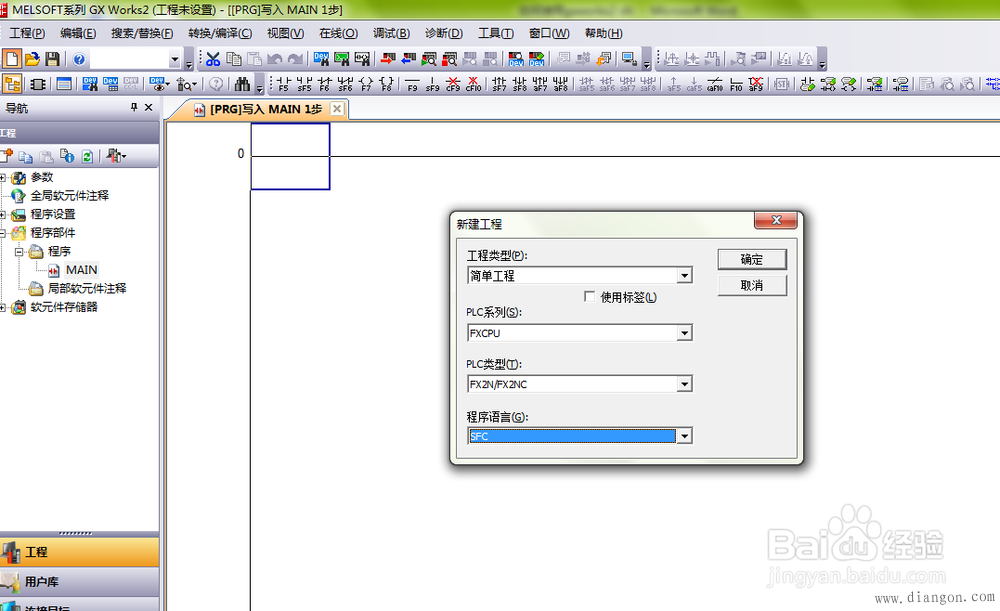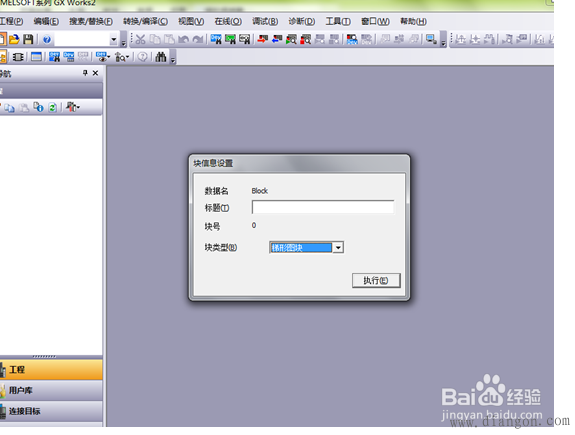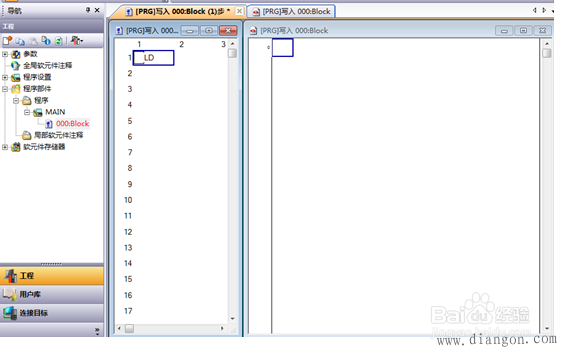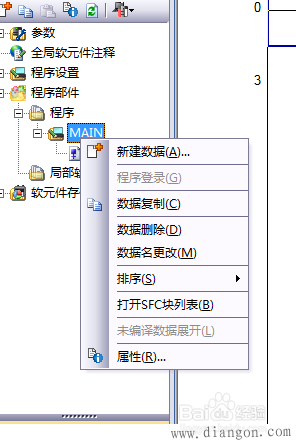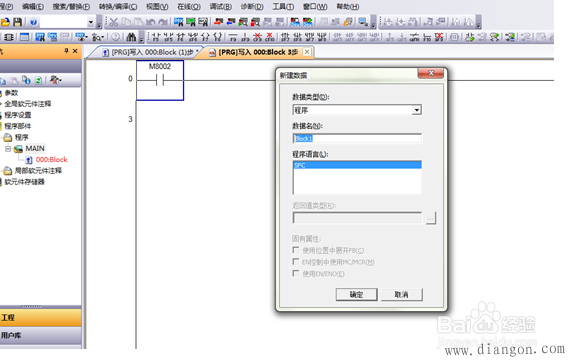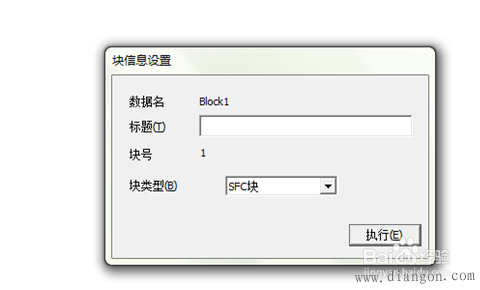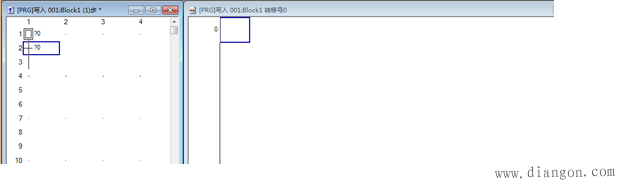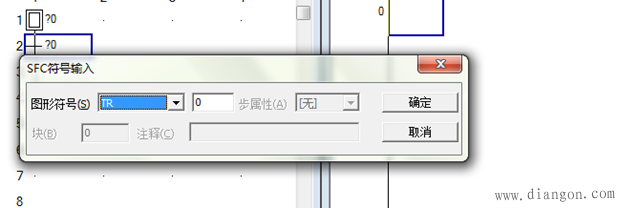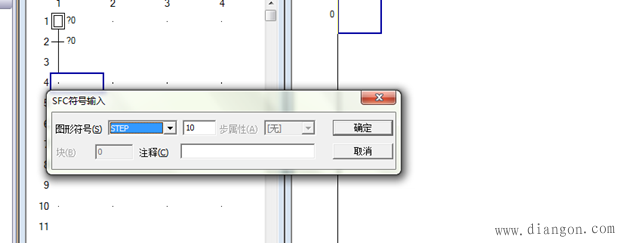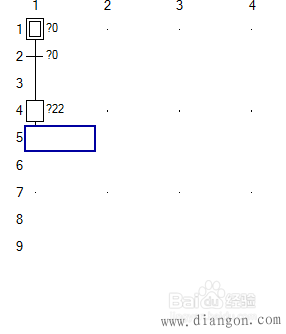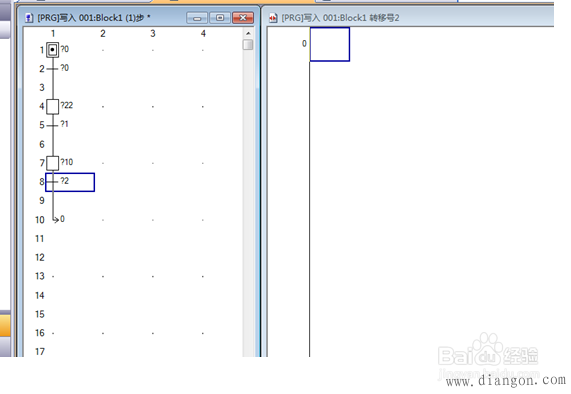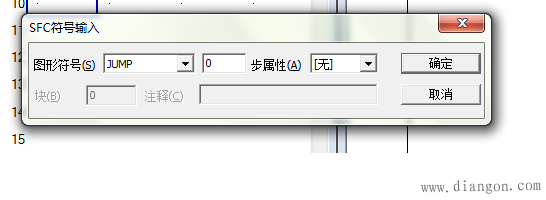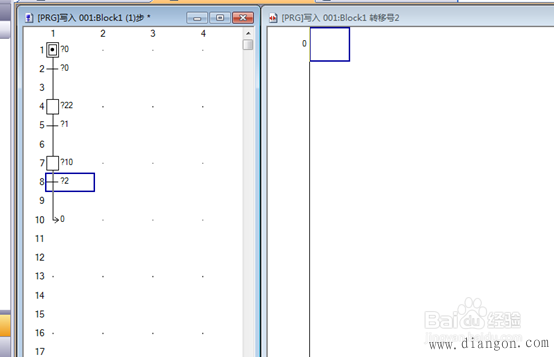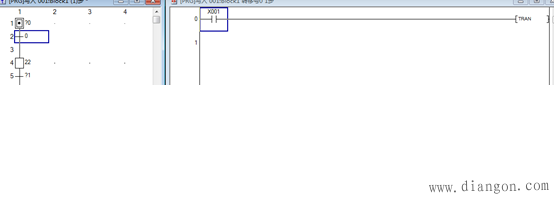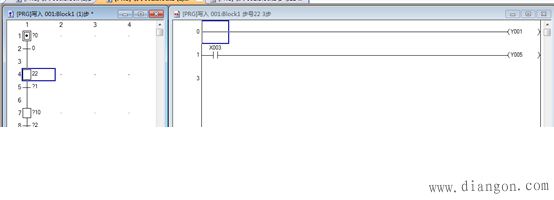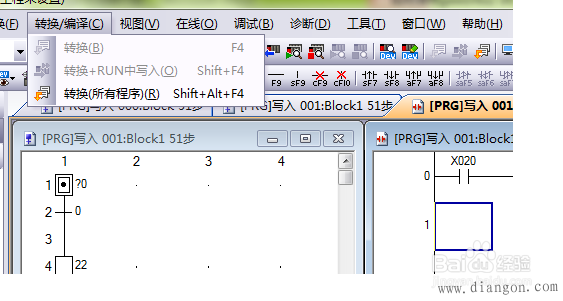如何使用gxworks2创建简单的顺序功能图sfc
|
如何使用gxworks2(与gxdeveloper基本通用)创建简单的sfc(顺序功能图)指令。下面以做一个案例来介绍。 1打开编程软件gxworks2 创建一个新文件,plc选择fx2n(plc类型随意),程序语言选择sfc。最后点击确定。
确定后会出现下图,其中块类型一定要选择梯形图块。然后点击执行.
继续执行,如下图
2编写初始化指令。在软件右侧输入程序,如图。最后在转换/编译
m8002为plc运行初始化,s0-s9为初始化专用的状态继电器,(详情参照用户手册)
4.新建数据右击图中位置,并选择新建数据,如图
新建数据出现下图,直接确定就可以。之后出现选择项,块类型选择sfc,在执行。
的图二
5编写程序框架。执行后出现下图,然后编写程序。
图中左侧,数字为1的地方,就是刚才编写的第一个指令,s0。基本不需要理会他的。 将鼠标放在2上,按键盘上的enter键出现下图
按照默认直接确定,接着按键盘上的enter键出现下图.下图中的2有问号,它代表转换条件,即当条件满足时执行下一条指令。
图中的10及状态继电器的编号,可以修改,比如改成22然后确定。如下图。
这样来回确定,就组成如下图的文件。
在上图中的8完成后,按下确定时,选择项改为jump,如下图,此时程序框架基本完成。
在上图中jump后面填写的数字表示返回哪个状态,一般情况是选择返回初始状态。
6编写最后的程序
如上图中,2、5、8是转换条件,4、7是执行步骤,下面做出2、4来介绍。点击2处编写指令,然后转换编译,如图
点击4处,编写指令,然后转换编译,如图 其他的以此类推。当所有指令编写后,在转换所有程序,程序写完,最后保存。其他的以此类推。当所有指令编写后,在转换所有程序,程序写完,最后保存。
这样一个案例做好了 |